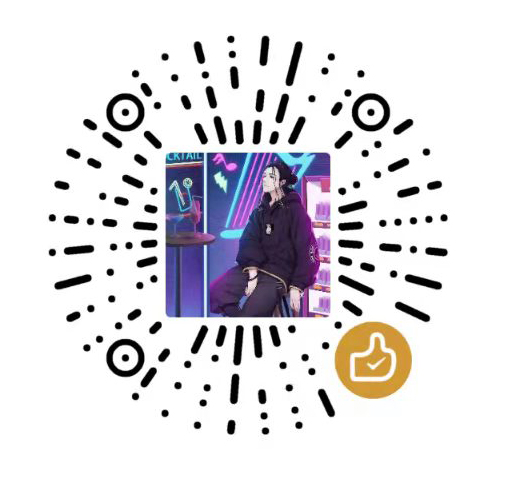CentOS 以 Docker 方式部署 Jenkins
一、Docker 安装 Jenkins
1.1 下载 Jenkins 镜像
Jenkins 有两个产品线,一个是稳定版(Stable[LTS]),一个是新功能版(Regular[Weekly]),这里使用稳定版,当然,也可以使用新功能版。
# 稳定版
docker pull jenkins/jenkins:lts
# 或者
docker pull jenkins/jenkins:lts-jdk11
# 新功能版
docker pull jenkins/jenkins
# 或者
docker pull jenkins/jenkins:jdk11
1.2 安装 Jenkins
下载完成后启动 Jenkins 镜像,这里提供两种方式,一种直接使用 docker 命令启动,另一种使用 docker-compose 启动
1.2.1 使用 docker 命令启动 Jenkins
docker run -d --name jenkins -p 8080:8080 -v /data/jenkins:/var/jenkins_home jenkins/jenkins:lts
备注:
-d 在后台运行
--name 容器名字
-p 端口映射前面的端口为宿主机端口,后面的端口为容器端口
-v 数据卷挂载映射 /data/jenkins:宿主主机目录,后面的为容器目录
enkins/jenkins:lts Jenkins镜像名称
1.2.2 使用 docker-compose 启动 Jenkins
docker-compose.yaml 文件内容如下:
version: '3'
services:
jenkins:
container_name: jenkins
image: jenkins/jenkins:lts
ports:
- 8080:8080
volumes:
- /data/jenkins:/var/jenkins_home
在命令行输入如下命令:
docker-compose up -d -f docker-compose.yaml
备注:
-d 在后台运行
-f 启动使用的文件名称,如果名称 docker-compose.yaml,可不用此参数,因为默认值即为
1.2.3 可能遇见的问题
可能会遇见启动不起来的情况,即 jenkins 容器状态一直未 Exited,通过 docker logs jenkins 查看日志,如下:
$ docker logs jenkins
Can not write to /var/jenkins_home/copy_reference_file.log. Wrong volume permissions?
touch: cannot touch '/var/jenkins_home/copy_reference_file.log': Permission denied
Running from: /usr/share/jenkins/jenkins/war
大概意思是没有权限,/data/jenkins 目录所属是 root 用户,可以给该目录添加 777 权限:
chmod 777 /data/jenkins
再启动,应该就可以了
二、Jenkins 初始化配置
在浏览器输入机器的 ip:8080 进入 Jenkins 网页端
http://225.240.67.40:8080
2.1解锁 Jenkins
第一次进入会展示这个界面:
按照提示,找到 Docker 映射挂着的目录 /data/jenkins/secrets/initialAdminPassword,查看内容,复制,并粘贴到这里。
2.2 安装插件
之后是安装插件,如下:
新手建议选择前面这个,之后会跳转到如下页面,安装过程可能会有半个小时。
2.3 管理员用户创建
创建的第一个用户,具有最大权限。
填完这个表单,保存并完成,就安装成功了。
「如果这篇文章对你有用,请随意打赏」
如果这篇文章对你有用,请随意打赏
使用微信扫描二维码完成支付